Konvertieren, bearbeiten und komprimieren Sie Videos/Audios in über 1.000 Formaten in hoher Qualität.
Bearbeiten wie ein Profi: Wie ändert man das Seitenverhältnis in Premiere Pro?
Sie wissen, dass das Seitenverhältnis eines der entscheidenden Elemente ist, die die visuelle Darstellung Ihrer Inhalte stark beeinflussen. Wenn Sie wissen, wie Sie Seitenverhältnisse in Tools wie Adobe Premiere Pro anpassen, kann das spielentscheidend sein. Aber wie können Sie das Seitenverhältnis in Premiere Pro ändern? Egal, ob Sie ein filmisches Meisterwerk oder einen Social-Media-Clip möchten, hier erfahren Sie, wie Sie das Seitenverhältnis in Premiere auf vier Arten ändern können. Tauchen Sie ein und steuern Sie die Dimensionen Ihres Projekts!
Führerliste
So legen Sie in Premiere das Seitenverhältnis für eine neue Sequenz fest Ändern des Seitenverhältnisses in Premiere Pro für alle Videos Bestes alternatives Tool zum freien Ändern des SeitenverhältnissesSo legen Sie in Premiere das Seitenverhältnis für eine neue Sequenz fest
Um das Seitenverhältnis für eine neue Sequenz in Premiere Pro zu ändern, müssen Sie eine Sequenz erstellen und ihre Einstellungen so konfigurieren, dass sie perfekt zu Ihrem gewünschten Verhältnis passen. Egal, ob Sie das Standardverhältnis oder eine benutzerdefinierte Größe wünschen, die Einstellung des richtigen Verhältnisses stellt sicher, dass Ihr Filmmaterial auf verschiedenen Geräten und Plattformen perfekt dargestellt wird. Hier finden Sie eine detaillierte Anleitung zum Ändern des Seitenverhältnisses in Premiere für eine neue Sequenz:
Schritt 1Starten Sie Adobe Premiere Pro und beginnen Sie ein neues Projekt. Gehen Sie zum Menü „Datei“ und wählen Sie „Neu“ und dann „Sequenz“. Klicken Sie andernfalls im Projektfenster auf „Neues Element“ und wählen Sie „Sequenz“.
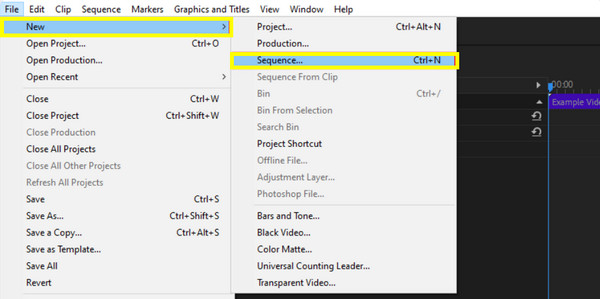
Schritt 2Klicken Sie anschließend im Dialogfeld „Neue Sequenz“ auf die Registerkarte „Einstellungen“ und wählen Sie im Pulldown-Menü „Bearbeitungsmodus“ die Option „Benutzerdefiniert“, um die Framegröße manuell festzulegen.
Geben Sie in den Feldern „Horizontal“ und „Vertikal“ die gewünschte Bildgröße ein, z. B. 1920 x 1080 für ein Seitenverhältnis von 16:9 oder 1440 x 1080 für ein Seitenverhältnis von 4:3. Stellen Sie außerdem sicher, dass das „Pixel-Seitenverhältnis“ auf „Quadratische Pixel“ eingestellt ist, es sei denn, Sie benötigen bestimmte nicht quadratische Pixel.
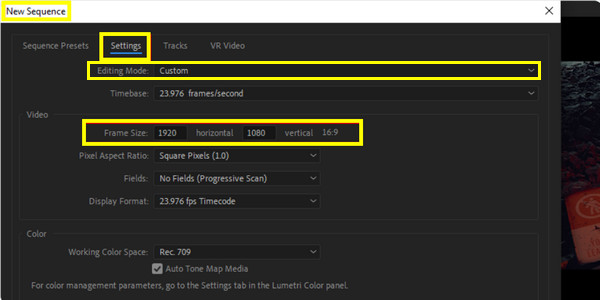
Schritt 3Geben Sie Ihrer Sequenz nun im Feld „Sequenzname“ einen Namen. Wenn alles festgelegt ist, klicken Sie auf „OK“, um Ihre Sequenz mit dem gewünschten Seitenverhältnis zu erstellen.
Ändern des Seitenverhältnisses in Premiere Pro für alle Videos
Nachdem Sie gelernt haben, wie Sie das Seitenverhältnis in Premiere Pro für eine neue Sequenz ändern, wie wäre es, es für alle Videos zu ändern? Das Ändern des Seitenverhältnisses für alle Clips kann auf verschiedene Weise erfolgen, und jede davon hat je nach Arbeitsablauf und Anforderungen spezifische Vorteile. Hier sind die drei verschiedenen Möglichkeiten, dies zu erreichen:
Methode 1: So ändern Sie das Seitenverhältnis in Premiere durch Zuschneiden
Mit dieser Technik wird das Seitenverhältnis geändert, indem Teile des Videobilds entfernt werden, um es an das neue Verhältnis anzupassen. Dadurch wird die Größe des sichtbaren Teils Ihres Videos effektiv geändert, wobei der Fokus auf dem zentralen Bereich liegt und die Ränder entfernt werden. So geht's:
Schritt 1Starten Sie Premiere Pro und öffnen Sie das Videoprojekt mit allen Clips, die Sie anpassen möchten. Klicken Sie nach dem Öffnen in der Timeline auf den Videoclip, den Sie zuschneiden möchten.
Schritt 2Gehen Sie zum Bedienfeld „Effekte“ und suchen Sie unter „Videoeffekte“ nach dem Effekt „Zuschneiden“ aus dem Bereich „Transformieren“. Ziehen Sie ihn anschließend auf Ihren Clip und lassen Sie ihn dort los.
Schritt 3Passen Sie als Nächstes die Zuschneideeinstellungen im Bedienfeld „Effektsteuerung“ an. Verwenden Sie im Effekt „Zuschneiden“ die Schieberegler links, rechts, oben und unten, um den Rahmen entsprechend Ihrem neuen Seitenverhältnis zuzuschneiden.
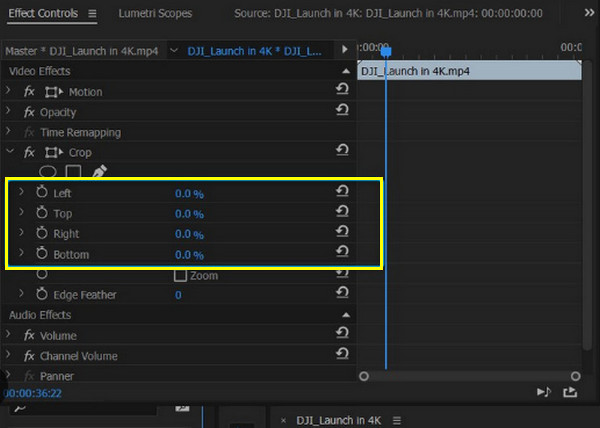
Schritt 4Wenn Sie später mit dem Aussehen Ihres Videos zufrieden sind, überprüfen Sie das Filmmaterial auf Ihrem Bildschirm, um sicherzustellen, dass es wie erwartet aussieht.
Methode 2: So ändern Sie das Seitenverhältnis in Premiere durch Hinzufügen schwarzer Balken
Diese Methode mit den schwarzen Balken kann inzwischen ohne Zuschneiden des Filmmaterials durchgeführt werden. Bei dieser Lösung werden oben, unten oder an den Seiten des Videos schwarze Balken platziert, um ein anderes Seitenverhältnis anzupassen und gleichzeitig den Originalinhalt beizubehalten. Dies hilft dabei, ein Breitbildvideo in einen quadratischen Rahmen einzupassen.
Schritt 1Öffnen Sie Ihr Videoprojekt in Adobe Premiere Pro. Gehen Sie in das Menü „Datei“, wählen Sie „Neu“ und wählen Sie „Schwarzes Video“. Ziehen Sie den schwarzen Videoeffekt auf die Zeitleiste.
Schritt 2Wählen Sie das schwarze Video in der Timeline aus und positionieren Sie es mithilfe des Bedienfelds „Effektsteuerung“. Skalieren Sie beispielsweise das schwarze Video so, dass die äußeren Bereiche abgedeckt sind, wenn Sie ein Seitenverhältnis von 16:9 erstellen möchten.
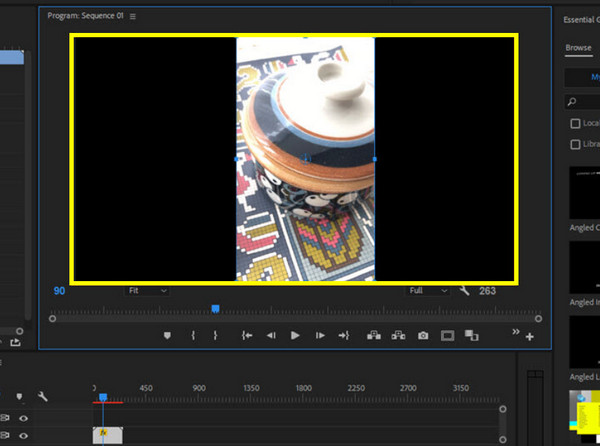
Schritt 3Ziehen Sie das schwarze Video auf eine Spur über Ihrem Hauptvideo in der Timeline und lassen Sie es dort los. Passen Sie die schwarze Videoebene an das gewünschte Seitenverhältnis an. Wiederholen Sie diesen Vorgang abschließend für jeden Clip.
Methode 3: So ändern Sie das Seitenverhältnis in Premiere durch Hinzufügen einer Anpassungsebene
Ein vielseitiger Ansatz, mit dem Sie Effekte oder Transformationen auf mehrere Clips gleichzeitig anwenden können, ist das Hinzufügen einer Anpassungsebene. Mit dieser Methode erstellen Sie eine Anpassungsebene, die die gesamte Zeitleiste oder ein bestimmtes Segment abdeckt, sodass Sie Clips einheitlich skalieren und neu positionieren können.
Schritt 1Starten Sie Adobe Premiere Pro und laden Sie Ihr Videoprojekt. Gehen Sie zum Menü „Datei“, wählen Sie „Anpassungsebene“ und klicken Sie dann auf „OK“.
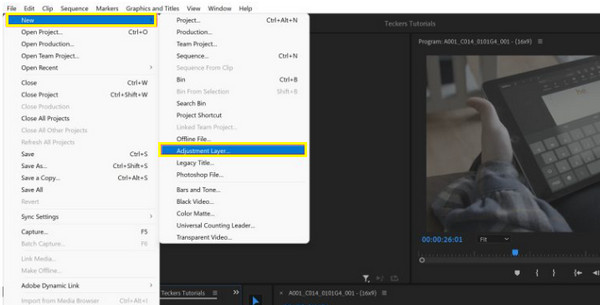
Schritt 2Ziehen Sie die Ebene aus dem Projektfenster auf eine Spur über Ihrem Video in der Zeitleiste. Wählen Sie die Anpassungsebene aus und gehen Sie zum Fenster „Effektsteuerung“. Wenden Sie die Effekte „Skalieren“ und „Positionieren“ an, um das Filmmaterial auf das gewünschte Seitenverhältnis zu bringen.
Schritt 3Überprüfen Sie das Video und stellen Sie sicher, dass alle Clips richtig in das neue Seitenverhältnis passen. So ändern Sie das Seitenverhältnis in Premiere schnell über die Anpassungsebene!
Bestes alternatives Tool zum freien Ändern des Seitenverhältnisses
Wenn es um Videobearbeitung geht, kann es den entscheidenden Unterschied machen, die richtigen Tools zur Hand zu haben. Premiere Pro ist zwar ein Kraftpaket für die Videobearbeitung, aber manchmal braucht man eine optimierte Lösung für Aufgaben wie „Ändern des Seitenverhältnisses“. 4Easysoft Total Video Converter ist da! Es handelt sich um ein Allround-Tool, das eine Vielzahl von Anforderungen an die Videokonvertierung und -bearbeitung mit Leichtigkeit erfüllt. Sie können mühelos benutzerdefinierte Seitenverhältnisse festlegen und so sicherstellen, dass Ihre Videos nahtlos in jeden gewünschten Rahmen passen. Es verfügt über unkomplizierte Optionen zum Zuschneiden und Ändern der Größe, mit denen Sie die Abmessungen Ihres Videos feinabstimmen können, um das ideale Aussehen zu erzielen.

Unterstützt eine Vielzahl von Standard- und benutzerdefinierten Verhältnissen, um spezifischen Anforderungen gerecht zu werden.
Stellen Sie sicher, dass Ihr Video nach Anpassungen seine Klarheit und Schärfe behält.
Mit der Stapelverarbeitungsfunktion können Sie mehrere Videos gleichzeitig verwalten.
Umfangreiche Formatunterstützung, wie MP4, AVI, MOV und mehr, mit anpassbaren Einstellungen.
100% Sicher
100% Sicher
Schritt 1Starte den 4Easysoft Total Video Converter. Laden Sie das Video hoch, indem Sie auf die Schaltfläche „Dateien hinzufügen“ klicken. Sie können je nach Bedarf eine oder mehrere Dateien hinzufügen.

Schritt 2Klicken Sie auf die Schaltfläche „Bearbeiten“ Ihrer Videodatei und navigieren Sie dann zum Abschnitt „Drehen und Zuschneiden“, wo Sie Optionen zum Anpassen des Seitenverhältnisses finden. Wählen Sie im Pulldown-Menü „Seitenverhältnis“ die Option „Frei“, um das Verhältnis nach Bedarf zu ändern.

Schritt 3Verwenden Sie die Werkzeuge zum Zuschneiden und Ändern der Größe, um den Rahmen entsprechend zu ändern und sicherzustellen, dass Ihr Video perfekt in das neue Seitenverhältnis passt. Sehen Sie sich vor der Fertigstellung eine Vorschau des Videos an, um zu prüfen, wie sich die Änderungen des Seitenverhältnisses auf das Gesamtbild auswirken.
Schritt 4Wählen Sie später bei Bedarf ein Format im Pulldown-Menü „Alles konvertieren in“ aus. Wählen Sie einen Namen und einen Pfad aus, wenden Sie dann alle Änderungen an und speichern Sie Ihr Video, indem Sie auf die Schaltfläche „Alles konvertieren“ klicken.

Abschluss
Egal, ob Sie die Größe Ihres Videos für soziale Medien oder Ihr Projekt ändern möchten, das Erlernen des Änderns des Seitenverhältnisses in Premiere Pro ist eine grundlegende Fähigkeit! Von der Einrichtung Ihrer Sequenz bis hin zur Verwendung von Zuschneide- und anderen Werkzeugen bietet Adobe Premiere Pro viele Optionen zum Anpassen des Seitenverhältnisses an Ihre Bedürfnisse. Obwohl es über robuste Funktionen verfügt, 4Easysoft Total Video Converter kann Ihren Bearbeitungsprozess optimieren und Ihnen helfen, die gewünschten Ergebnisse für das Seitenverhältnis zu erzielen. Mit diesem Programm ist garantiert, dass Ihr Video nicht nur perfekt passt, sondern auch in einer digitalen Landschaft hervorsticht.
100% Sicher
100% Sicher



